2014 OPEL MOKKA display
[x] Cancel search: displayPage 44 of 231

44Vodenje
Načini zemljevida
Pritisnite večfunkcijski gumb, da
prikažete Meni vodenja . Za prikaz
ustreznega podmenija izberite
element menija Načini zemljevida .
Na voljo so naslednje opcije: ■ Cel zemljevid ("običajni" pogled,
opisan zgoraj): celozaslonski
prikaz zemljevida, prikazane so vse funkcije in gumbi zaslona za prikaz.
■ Samo zemljevid : Celozaslonski
prikaz zemljevida, večina funkcij in
zaslonskih gumbov je skritih.
■ Deljeno s seznamom križišč :
Deljeni zaslon z zemljevidom na
levi in seznamom razcepov na
desni strani.
■ Deljeno s puščico križišč : Deljeni
zaslon z zemljevidom na levi strani
in puščico za zavijanje za naslednji manever zavijanja na desni strani.
■ Deljeno z medijem : Deljeni zaslon z
zemljevidom na levi strani in
trenutno dejavnim zvočnim virom
na desni strani.
Izberite želeno opcijo.Map display (Prikaz zemljevida)
Pritisnite večfunkcijski gumb, da
prikažete Meni vodenja . Izberite
menijsko možnost Nastavitve
zemljevida in nato Prikaz zemljevida ,
da prikažete ustrezni podmeni.
Odvisno od zunanjih svetlobnih
pogojev vključite menijsko možnost
Dan ali Noč .
Za samodejno prilagoditev s strani
sistema vklopite Samodejno.
Prikaz POI
Pritisnite večfunkcijski gumb, da
prikažete Meni vodenja .
Za prikaz ustreznega pod menija
izberite element menija Prikaži POI.
Če želite, da se na zemljevidu
prikažejo vse POI, ki so na voljo v
sistemu, vklopite Prikaži vse POI.
Če ne želite, da bi se POI prikazale na
zemljevidu, vklopite Skrij vse POI.
Če želite prikazati samo določene
POI, vključite menijsko možnost
Uporabniško določeno in nato
vklopite kategorije POI, ki jih želite prikazati.Sprememba informacij na zaslonu
Informacije o poti, ki so prikazane na
zaslonu med dejavnim vodenjem, je
mogoče prilagoditi.
Pritisnite večfunkcijski gumb, da
prikažete Meni vodenja . Pomaknite
se skozi seznam in izberite element
menija Preklopi čas/cilj poti .Informacije o času
Če želite spremeniti prikazane
časovne informacije, izberite Preklopi
čas prihoda/vožnje , da prikažete
ustrezni podmeni.
Vklopite informacijsko nastavitev, ki
jo želite prikazati.Informacija o cilju
Če ste na poti s vmesno točko, boste
morda želeli prikazati informacije o
vmesni točki poti namesto za končni
cilj.
Če želite spremeniti nastavitve,
izberite Preklopi točko poti/cilj .
Prikaže se seznam vseh ciljev na
trenutno dejavni poti z vmesno točko.
Vklopite informacijsko nastavitev, ki
jo želite prikazati.
Page 73 of 231

73
Glasovno vodenje.........................59
Gumb BACK ................................. 16
I
Imenik ..................................... 46, 66
Iskanje postaj................................ 24
Izbira valovnega območja .............24
Izenačevalnik ................................ 19
J Jezik ............................................. 21
K Klic v sili ........................................ 65
Krušne drobtine ............................ 54
M Maksimalna glasnost ob vklopu ...20
Mobilni telefoni in radijska oprema (CB) ............................. 71
Mute (utišanje) .............................. 14
N Nastavitve glasnosti...................... 20
Nastavitve sistema .......................21
Čas in datum ............................. 21
Domača stran ............................ 21
Jezik .......................................... 21
Programska oprema.................. 21
Zaslon ....................................... 21
Nastavitve tonov ........................... 19Navigacija
Adresar...................................... 46
Domači naslov........................... 46
Glasovna navodila ....................54
Koordinate ................................. 46
Krušne drobtine ......................... 54
Map display (Prikaz zemljevida) 42
Opozorila za vodenje ................54
Postaje TMC ............................. 54
Pot z vmesno točko ...................46
Priljubljene poti .......................... 46
Prometne nesreče .....................54
Route guidance (Vodenje po
začrtani poti).............................. 54
Route options ............................ 54
Seznam razcepov .....................54
Simulacija poti ........................... 42
Sledenje poti ............................. 54
Splošne nastavitve ....................42
Tipkovnica ................................. 46
Trenutna lokacija .......................42
Upravljanje zemljevidov ............42
Vnos cilja ................................... 46
Zadnji cilji .................................. 46
Zanimive točke .......................... 46
Navigacijski sistem .......................41
Navigation volume (glasnost navigacijskega sistema) ............20O
Osnovno rokovanje....................... 16
P Posodobitev programske opreme 21
Pot z vmesno točko ......................46
Predvajanje zvoka ........................36
Pregled upravnih elementov za rokovanje..................................... 8
Prepoznavanje govora .................59
Prikazovanje slik ........................... 37
Priljubljeni seznami .......................26
Priklic postaj .............................. 26
Shranjevanje postaj ..................26
Prometne nesreče ........................54
R Radio DAB ........................................... 29
DAB obvestila............................ 29
Digitalni avdio sprejem ..............29
Iskanje postaj ............................ 24
Izbira valovnega območja .........24
Meni možnosti RDS ..................27
Priklic postaj ........................ 25, 26
Priljubljeni seznami ...................26
Prometni program .....................27
Radijski podatkovni sistem ........27
RDS........................................... 27
Regionalno ................................ 27
Page 107 of 231
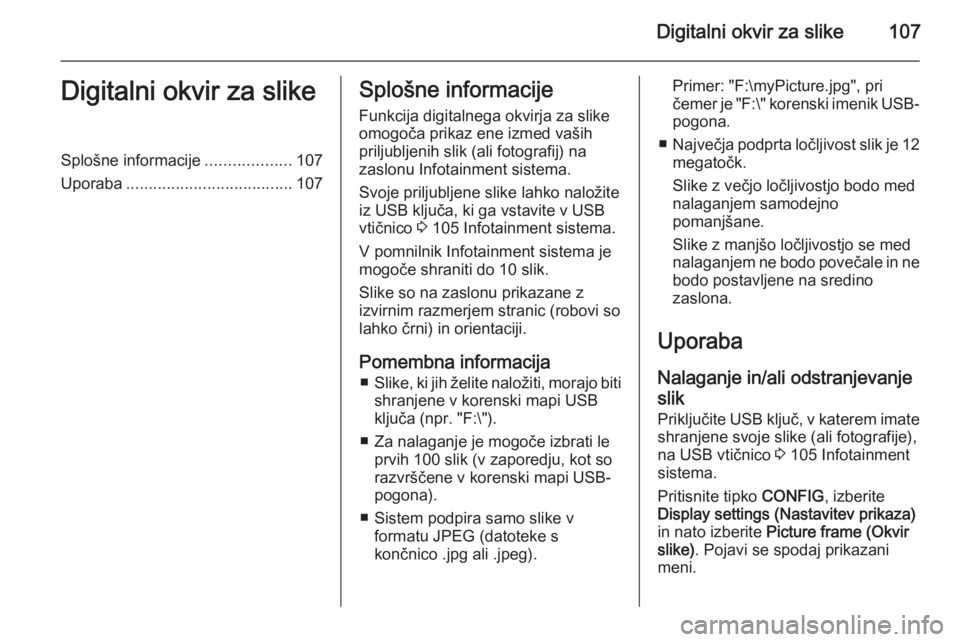
Digitalni okvir za slike107Digitalni okvir za slikeSplošne informacije...................107
Uporaba ..................................... 107Splošne informacije
Funkcija digitalnega okvirja za slikeomogoča prikaz ene izmed vaših
priljubljenih slik (ali fotografij) na
zaslonu Infotainment sistema.
Svoje priljubljene slike lahko naložite
iz USB ključa, ki ga vstavite v USB
vtičnico 3 105 Infotainment sistema.
V pomnilnik Infotainment sistema je
mogoče shraniti do 10 slik.
Slike so na zaslonu prikazane z
izvirnim razmerjem stranic (robovi so
lahko črni) in orientaciji.
Pomembna informacija ■ Slike, ki jih želite naložiti, morajo biti
shranjene v korenski mapi USB
ključa (npr. "F:\").
■ Za nalaganje je mogoče izbrati le prvih 100 slik (v zaporedju, kot so
razvrščene v korenski mapi USB- pogona).
■ Sistem podpira samo slike v formatu JPEG (datoteke s
končnico .jpg ali .jpeg).Primer: "F:\myPicture.jpg", pri
čemer je " F:\" korenski imenik USB-
pogona.
■ Največja podprta ločljivost slik je 12
megatočk.
Slike z večjo ločljivostjo bodo med
nalaganjem samodejno
pomanjšane.
Slike z manjšo ločljivostjo se med
nalaganjem ne bodo povečale in ne
bodo postavljene na sredino
zaslona.
Uporaba
Nalaganje in/ali odstranjevanje
slik
Priključite USB ključ, v katerem imate shranjene svoje slike (ali fotografije),
na USB vtičnico 3 105 Infotainment
sistema.
Pritisnite tipko CONFIG, izberite
Display settings (Nastavitev prikaza) in nato izberite Picture frame (Okvir
slike) . Pojavi se spodaj prikazani
meni.
Page 108 of 231
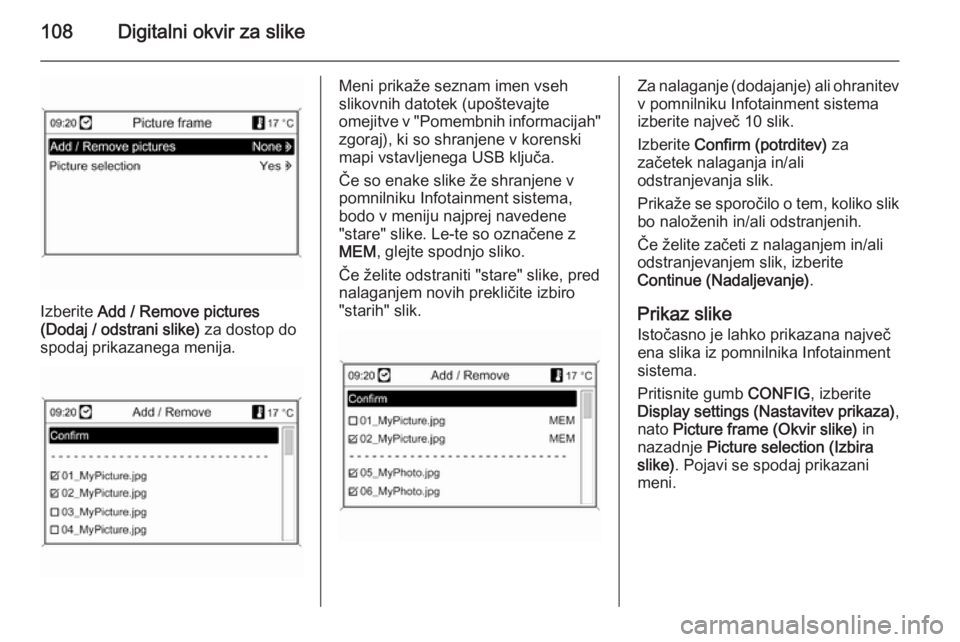
108Digitalni okvir za slike
Izberite Add / Remove pictures
(Dodaj / odstrani slike) za dostop do
spodaj prikazanega menija.
Meni prikaže seznam imen vseh
slikovnih datotek (upoštevajte
omejitve v "Pomembnih informacijah"
zgoraj), ki so shranjene v korenski mapi vstavljenega USB ključa.
Če so enake slike že shranjene v
pomnilniku Infotainment sistema,
bodo v meniju najprej navedene
"stare" slike. Le-te so označene z
MEM , glejte spodnjo sliko.
Če želite odstraniti "stare" slike, pred
nalaganjem novih prekličite izbiro
"starih" slik.Za nalaganje (dodajanje) ali ohranitev
v pomnilniku Infotainment sistema
izberite največ 10 slik.
Izberite Confirm (potrditev) za
začetek nalaganja in/ali
odstranjevanja slik.
Prikaže se sporočilo o tem, koliko slik bo naloženih in/ali odstranjenih.
Če želite začeti z nalaganjem in/ali
odstranjevanjem slik, izberite
Continue (Nadaljevanje) .
Prikaz slike
Istočasno je lahko prikazana največ
ena slika iz pomnilnika Infotainment
sistema.
Pritisnite gumb CONFIG, izberite
Display settings (Nastavitev prikaza) ,
nato Picture frame (Okvir slike) in
nazadnje Picture selection (Izbira
slike) . Pojavi se spodaj prikazani
meni.
Page 113 of 231

Vodenje113
Informacije v zgornji vrstici
■ Ura
■ Razdalja do končnega cilja
■ Čas vožnje / čas prihoda
■ Zunanja temperatura
Informacije na zaslonu s puščico ■ Velika puščica predstavlja smer, ki ji je treba slediti.
■ Majhna puščica predstavlja naslednje priporočilo za vožnjo.
■ Razdalja do naslednje stične točke.
■ Cesta/ulica, ki vodi od trenutne ceste/ulice za zadano smer.■ Pod simbolom puščice: ime ceste/ ulice za zadano smer.
■ Nad simbolom puščice: ime ceste/ ulice za zadano smer po
naslednjem stičišču (odseku).
■ Med vožnjo po avtocestah:
Smer vožnje in razdalja do
naslednjega avtocestnega izvoza, ki mu morate slediti.
Razdalje do naslednjega območja
za servisiranje ali parkiranje,
križišča in/ali izvoza na avtocesti.
■ Pri približanju razcepa avtoceste se
prikažejo informacije glede vodenja
po pasu avtoceste.
Če je v meniju Display route
guidance (prikaz vodenja) dejavna
možnost Highway lane guidance
(vodenje po avtocestnem pasu)
(oglejte si poglavje "Vodenje"
3 135), se na zaslonu pojavi
naslednja vrsta ilustracije:
Page 139 of 231

Vodenje139
Display route guidance (prikaz
vodenja)
Za prikaz vodenja so na voljo
naslednje možnosti:
Z možnostjo Highway lane guidance
(vodenje po avtocestnem pasu) lahko
ugotovite, katera vrsta ilustracije bo prikazana v razcepu na avtocesti.
Če je funkcija Highway lane guidance
(vodenje po avtocestnem pasu)
izklopljena, se prikaže naslednja
vrsta ilustracije:
Če je funkcija Highway lane guidance
(vodenje po avtocestnem pasu)
vklopljena, se prikaže naslednja vrsta
ilustracije:
Z uporabo možnosti Popup
information (pojavne informacije)
(pojavne informacije) lahko izberete,
ali naj bo obvestilo navigacije pri
vodenju izpisano v pojavnem oknu
med predvajanjem drugega avdio vira
(na primer radio). Pojavno obvestilo
izgine po nastavljenem času ali s
pritiskom tipke BACK.
Izberite Apply settings (uporabi
nastavitve) za aktiviranje izpisanih
nastavitev in vračanje v meni
Navigation options (navigacijske
možnosti) .
Map options (opcije zemljevida)
Izberite Map options (opcije
zemljevida) in nato Map mode (režim
zemljevida) za prikaz naslednjega
podmenija:
Page 140 of 231

140Vodenje
Izbira med orientacijo zemljevida
"sever navzgor" in "smer navzgor".
Izberite Map options (opcije
zemljevida) in nato Show POIs on
map (Prikaži točke POI na
zemljevidu) za odpiranje podmenija z
različnimi možnostmi za določanje, ali naj bodo zanimive točke prikazane na
zemljevidu in katere med njimi bodo
prikazane.
Pri izbiri User defined (uporabnik
določen) lahko določite, katere
zanimive točke naj bodo prikazane
(na primer restavracija, hotel, javni
prostori, itn.).
Prikaz časa prihoda ali časa vožnje
Po izbiri možnosti Indication
estimated driving time (prikaz
ocenjenega časa vožnje) ali
Indication estimated arrival time
(prikaz ocenjenega časa prihoda) v
meniju Navigation options
(navigacijske možnosti) se ustrezni
čas prikaže v zgornji vrstici zaslona
za vodenje po poti.
Current position information
(trenutni položaj) Na prikazovalniku se izpišejo
naslednje informacije o trenutnem
položaju:
■ City (mesto)
■ Street name (ulica)
■ Latitude (zemljepisna širina)
■ Longitude (zemljepisna dolžina) ■ Map display (Prikaz zemljevida)
Trenutni položaj je mogoče kopirati v
imenik ali pomnilnik myPOIs s
pomočjo Store (shranjevanje) . V
poglavju "Vnos cilja" zgoraj si oglejte
"Shranjevanje naslova v imenik ali
pomnilnik myPOIs".
Destination information
(informacije o cilju)
Prikazane informacije: enake kot na
ekranu za Current position (trenutni
položaj) .
Page 142 of 231

142Vodenje
Vse ceste in ulice, vključene v
začrtano pot, so podane s
povezanimi razdaljami.
Postavke na seznamu poti označene s simbolom "+" lahko nadalje odprete
z izbiro zadevne postavke. Po izbiri
se izpišejo nadaljnje podrobnosti
izbrane postavke seznama.Current position information (trenutni
položaj)
Opis, zgoraj si oglejte "Funkcije pri
nedejavnem vodenju po poti".Destination information (informacije o
cilju)
Opis, zgoraj si oglejte "Funkcije pri
nedejavnem vodenju po poti".Overview current route (pregled
trenutno začrtane poti)
Na prikazovalniku se izpišejo
naslednje informacije o začrtani poti:
■ Position (položaj)
■ Destination (cilj)
■ Arrival time (čas prihoda)
■ Distance (Prevožena pot)
■ Map display (Prikaz zemljevida)
Route blocking (prepreke na poti)
Za ročno izključitev določenih
odsekov poti na začrtani poti vodenja
so na voljo naslednje opcije:
Route list (seznam poti)
Na seznamu imen ulic na začrtani poti
lahko izključite izbrane odseke in
ulice iz celotnega vodenja po poti.